Cómo bloquear AI en Snapchat (usuarios gratuitos y de pago)

Qué saber
- Solo los usuarios de Snapchat+ pueden bloquear por completo Snapchat My AI en sus cuentas.
- Eliminar My AI de la fuente de chat: Toque y mantenga presionado My AI y seleccione Configuración de chat > Borrar de la fuente de chat > Borrar .
- Borrar conversaciones de Mi IA: Ajustes > Borrar datos > Borrar conversaciones > Mi IA > Borrar .
- Desanclar Mi IA: Configuración > Snapchat+ > Desactivar Mi IA .
- Borrar mis datos de AI: Ajustes > Borrar datos > Borrar mis datos de AI > Confirmar .
- Si es un usuario gratuito, vea lo que puede hacer a continuación.
La decisión de Snapchat de agregar IA a su plataforma está en consonancia con las tendencias del día. Pero no ha aterrizado favorablemente con todos los usuarios. Muchos usuarios, especialmente aquellos que no son suscriptores de Snapchat+, están echando espuma por la boca por no tener la opción de bloquear completamente My AI de Snapchat de su cuenta.
Cómo bloquear AI en Snapchat (para usuarios de Snapchat+)
Aunque no hay un conmutador singular que pueda bloquear Mi IA en su cuenta de Snapchat, los siguientes pasos lo acercarán acumulativamente al mismo resultado final.
Algunas de estas opciones no estarán disponibles para ti, dependiendo de si estás suscrito o no a Snapchat+. Aquellos que tienen una cuenta gratuita de Snapchat pueden consultar la sección «Consejos» posterior para ver qué hay disponible para ellos.
1. Limpiar Mi AI de Chat Feed
Para los miembros de Snapchat+, primero abra la aplicación Snapchat en su teléfono.
Cuando se abra la aplicación, deslícese hacia la derecha desde la pantalla Cámara o toque la pestaña Chats en la parte inferior para abrir la pantalla Chats.
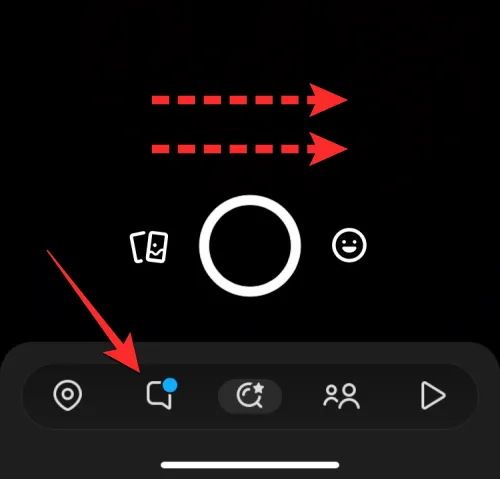
Esto debería abrir la pantalla de Chats dentro de Snapchat. Aquí, ubique el chat My AI de la lista de chats visibles en la pantalla y manténgalo presionado.
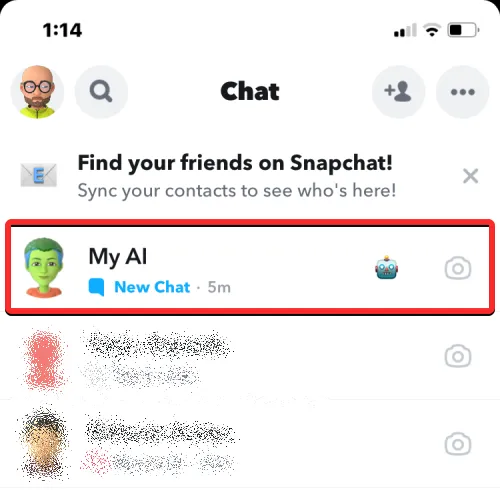
En el menú que aparece, toque Configuración de chat .
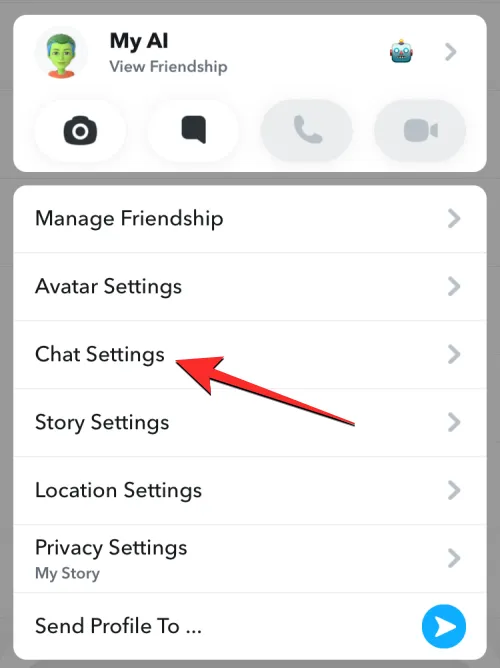
En la siguiente pantalla, toque Borrar de la fuente de chat .

En el mensaje que aparece en la pantalla, toque Borrar para confirmar.
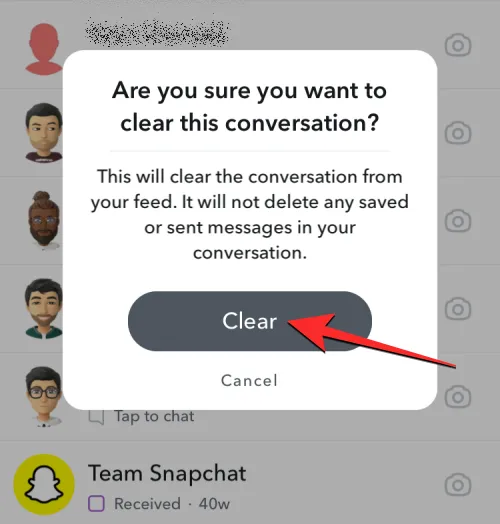
El chatbot My AI ahora se eliminará de sus chats de Snapchat.
2. Conversaciones claras
También puede desactivar Mi IA desde la pantalla de Configuración dentro de Snapchat. Para hacer eso, abra la aplicación Snapchat .
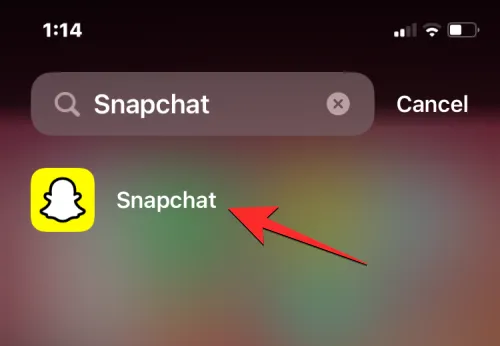
Dentro de la aplicación, toca el ícono de Bitmoji en la esquina superior izquierda.
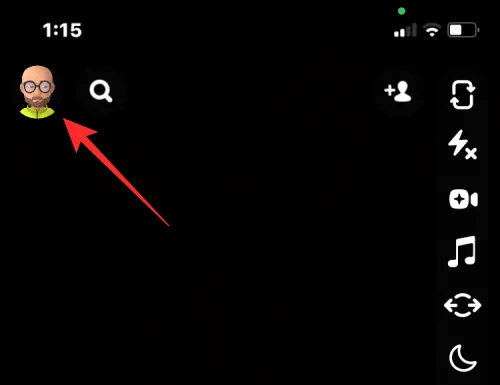
En la pantalla Perfil que se abre, toque el icono de la rueda dentada en la esquina superior derecha.

Dentro de la pantalla Configuración, desplácese hacia abajo y toque Borrar datos en «Controles de privacidad».
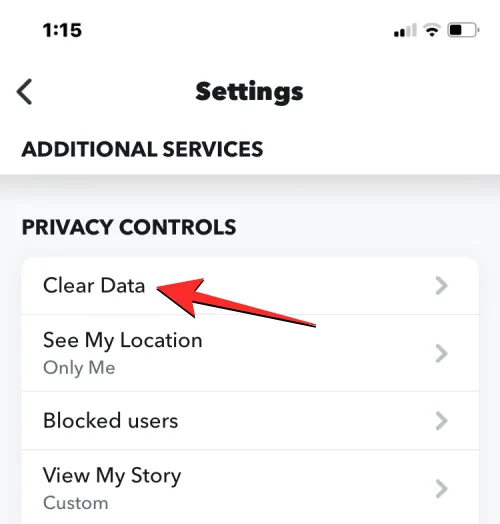
Ahora, toque Borrar conversaciones en la siguiente pantalla.
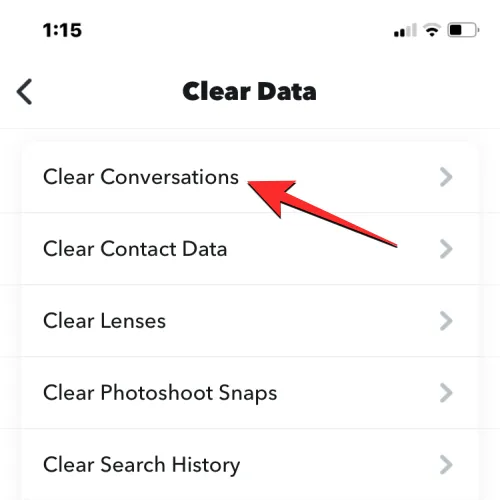
Cuando aparezca la pantalla Borrar, busque Mi AI en la lista de chats existentes y toque el ícono X en el lado derecho para eliminarlo de su pantalla de chat de Snapchat.

Deberá confirmar su acción tocando Borrar en el mensaje que aparece en la pantalla.

Cuando haga eso, el chatbot My AI ahora se eliminará de sus chats de Snapchat.
3. Desanclar mi IA de Chat Feed
Si no desea eliminar por completo My AI de Snapchat pero tampoco desea que aparezca en la parte superior de la pantalla de chat dentro de la aplicación, simplemente puede desanclar el chatbot de la fuente de chat. Para esto, abra la aplicación Snapchat en su teléfono y toque su ícono de Bitmoji en la esquina superior izquierda.

En la pantalla Perfil que se abre, toca la tarjeta de membresía de Snapchat+ en la parte superior.
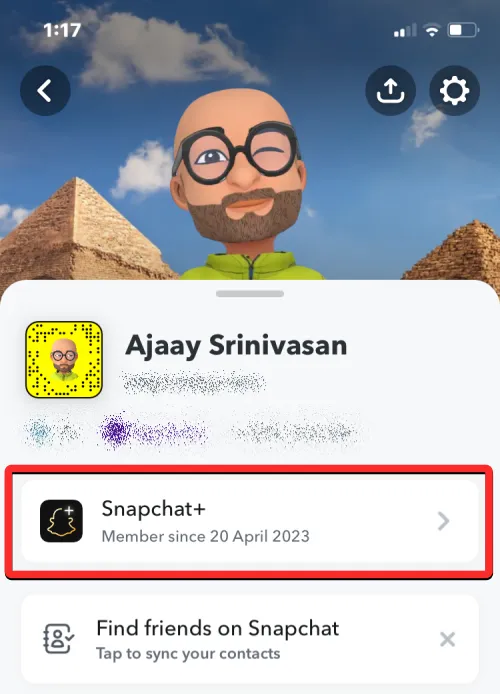
En la siguiente pantalla, apague el interruptor My AI .

Esto desanclará el chatbot My AI de la parte superior de la pantalla de Chats.
4. Evite que ‘Mi IA’ vea su historia
Cuando se le pregunte al respecto, Mi IA negará poder ver su historia. Pero hay una configuración de privacidad poco conocida que dice lo contrario.
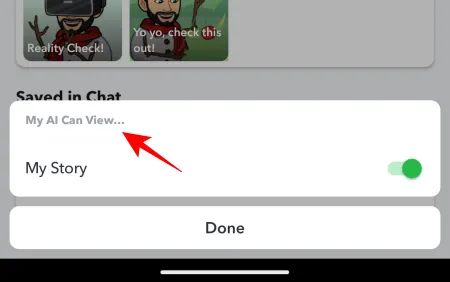
Para cambiar esto, primero deberá tocar y mantener presionado «Mi AI» en su pantalla de chat.
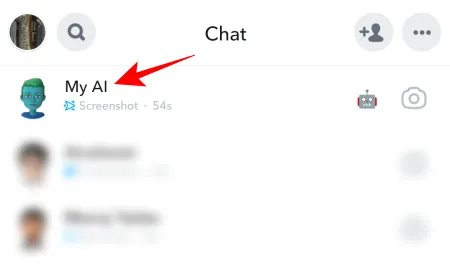
Luego toque Configuración de privacidad .

Aquí, desactiva Mi historia .
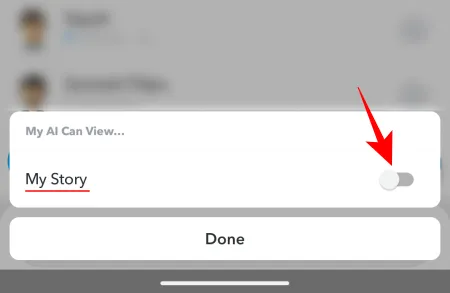
Toca Listo para terminar.
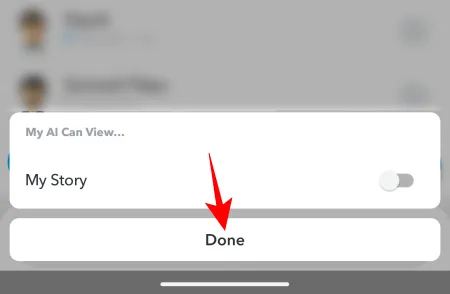
A mi IA ahora se le negará el acceso completo a su historia, sin importar lo que diga.
Bloquee My AI de Snapchat como usuario gratuito [Consejos]
Los usuarios que no tienen una membresía de Snapchat+ tienen una capacidad algo limitada para bloquear My AI de sus cuentas de Snapchat. Pero aún así vale la pena hacer uso de todas las opciones disponibles para eliminar tus conversaciones pasadas con My AI y bloquear su acceso a los servicios de ubicación de tu teléfono.
1. Borrar mis datos de IA de Configuración
Puede eliminar todas sus conversaciones existentes con el chatbot My AI dentro de la configuración de Snapchat. Para comenzar, abra la aplicación Snapchat en su teléfono.
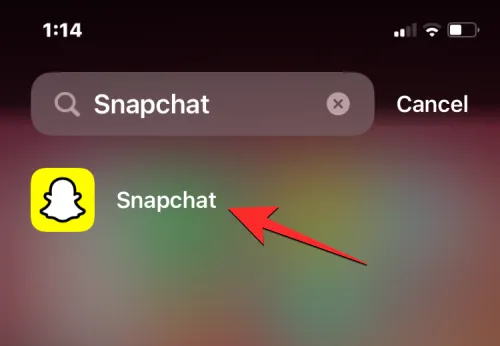
Dentro de Snapchat, toque su icono de Bitmoji en la esquina superior izquierda de la pantalla.
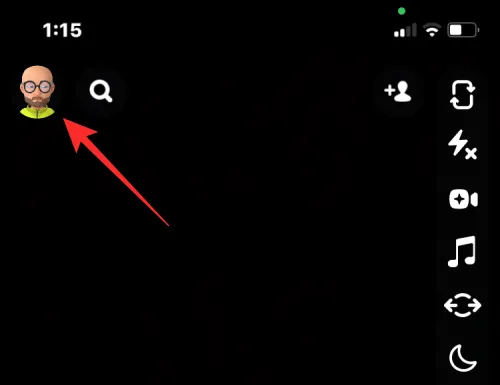
En la pantalla Perfil que se abre, toque el icono de la rueda dentada en la esquina superior derecha.
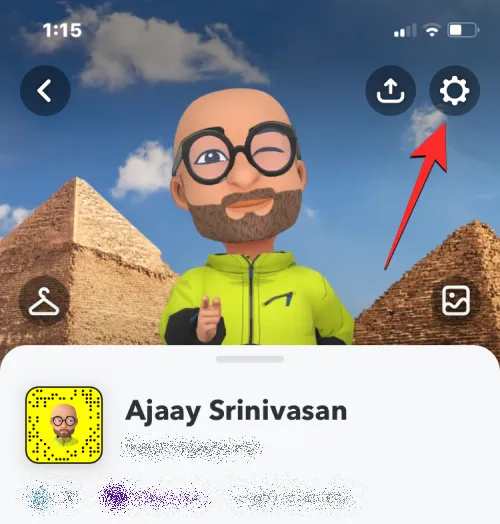
Dentro de la pantalla Configuración, desplácese hacia abajo y toque Borrar datos en «Controles de privacidad».
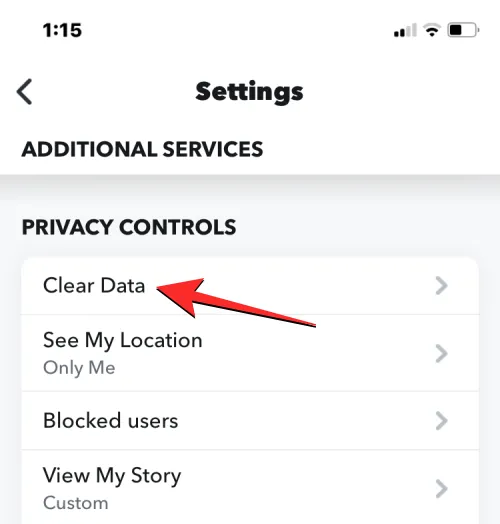
En la siguiente pantalla, toque Borrar datos de Al en la parte inferior.

Verá un mensaje en la pantalla que le indica qué datos se eliminan de su cuenta de Snapchat. Para confirmar su acción, toque Confirmar .

Todas sus conversaciones pasadas con el chatbot My AI ahora se eliminarán de su cuenta de Snapchat.
2. Desactivar el acceso a la ubicación
Los usuarios gratuitos de Snapchat pueden desactivar la configuración de ubicación de todo el sistema para evitar que Snapchat, y My AI por extensión, tengan acceso a su ubicación. Esto no impedirá que My AI aparezca en tus chats, pero al menos evitará que sepa dónde estás. Simplemente vaya a la configuración de ubicación de su teléfono y apáguelo.

Alternativamente, vaya a los permisos de Snapchat y desactive su acceso a la configuración de ubicación. Los pasos para hacerlo variarán dependiendo de si tienes un Android o un iPhone.
Para Android : abra Configuración , luego vaya a Aplicaciones > Snapchat > Permisos > Ubicación > No permitir .
Para iPhone : abra Configuración , luego vaya a Privacidad y seguridad > Servicios de ubicación > Snapchat > Nunca .
Al hacer esto, se asegurará de que ni Snapchat ni My AI de Snapchat puedan usar los servicios de ubicación en su Dispositivo.
Preguntas más frecuentes
Echemos un vistazo a algunas consultas frecuentes sobre el bloqueo del chatbot My AI en Snapchat.
¿Mi IA en Snapchat es segura?
¿Por qué tengo Mi IA en Snapchat?
Snapchat ha presentado My AI como un esfuerzo por llevar la IA en forma de un chatbot personalizado para cada usuario.
¿Cómo te deshaces de Mi IA en Snapchat sin Snapchat plus?
Si no es miembro de Snapchat+, lamentablemente no puede eliminar My AI de su cuenta. Sin embargo, puede seguir los pasos disponibles para eliminar sus datos y evitar que tenga acceso a su ubicación.
Dado lo estrechamente integrado que está My AI con la plataforma, está claro que Snapchat quiere que sea lo más difícil posible para los usuarios eliminarlo por completo de sus cuentas. Sin embargo, si es miembro de Snapchat+, tiene todas las opciones que, en conjunto, pueden eliminar My AI de su cuenta de Snapchat.
Esperamos que haya podido hacer lo mismo y que haya bloqueado My AI de forma segura en su cuenta de Snapchat. ¡Hasta la proxima vez!
- Cómo saber si alguien vio tu historia de Snapchat más de una vez
- Si eliminas a alguien en Snapchat, ¿lo sabrán?
- Las 6 mejores formas de saber si alguien te eliminó en Snapchat en 2022
- ¿Qué sucede si elimina la aplicación Snapchat?



Deja una respuesta